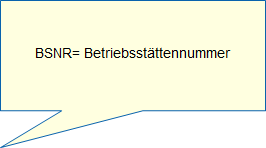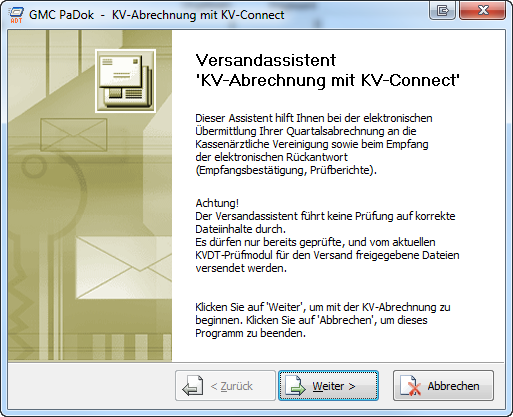
Benutzerhandbuch zu Iatrosoft
Close
1Click
Versandassistent KV-Abrechnung
Den Versandassistent „KV-Abrechnung“ können Sie über das Menü
„Assistenten/Versandassistenten/KV-Abrechnung“. Es öffnet sich zunächst der
Begrüßungsbildschirm mit einigen Erläuterungen. Gehen Sie bitte auf „Weiter“.
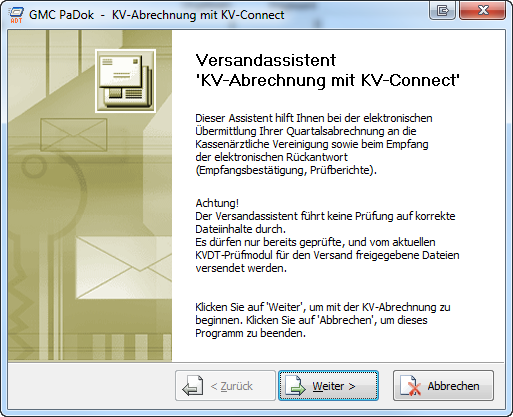
Im folgenden Dialog können Sie entweder eine Quittung von Ihrer KV für eine versendete
Abrechnung abrufen (wird im Moment von KV-Connect noch nicht unterstützt) oder einen
neuen Abrechnungsversand erstellen.
Gehen Sie auf „Weiter“.
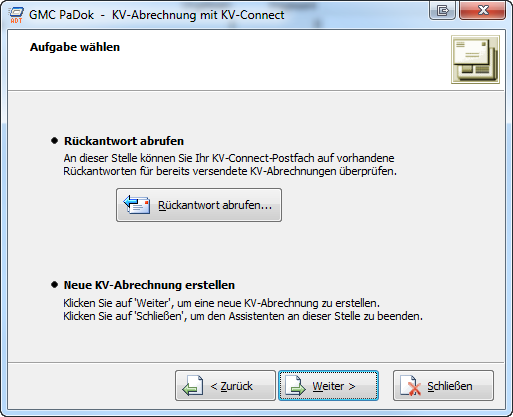
Nun wählen Sie bitte die Abrechnungsart aus. Erläuterungen zu den einzelnen Abrechnungsarten finden Sie in diesem Dialog.
Im Regelfall wählen Sie an dieser Stelle „Echtabrechnung/ vollständige Lieferung“ aus und gehen auf „Weiter“.
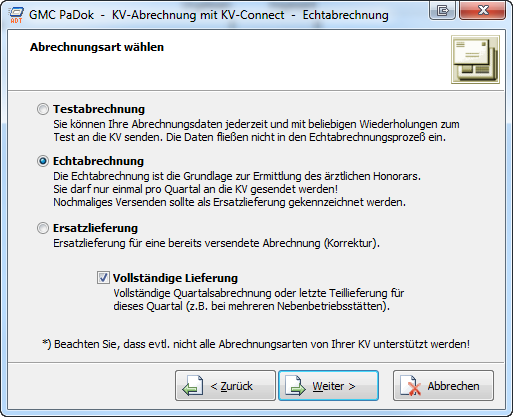
Nun wählen Sie bitte, die zu versendende Abrechnungsdatei von der Festplatte oder einem Datenträger aus. Gehen Sie dazu auf „Auswählen“.
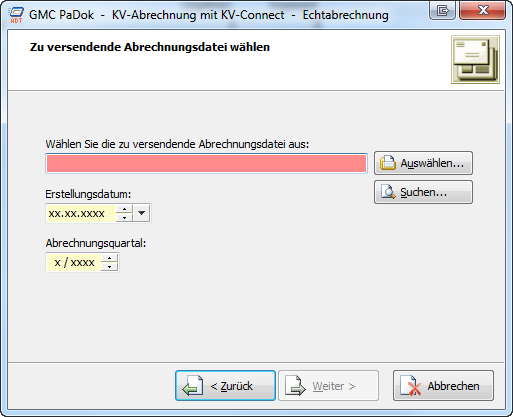
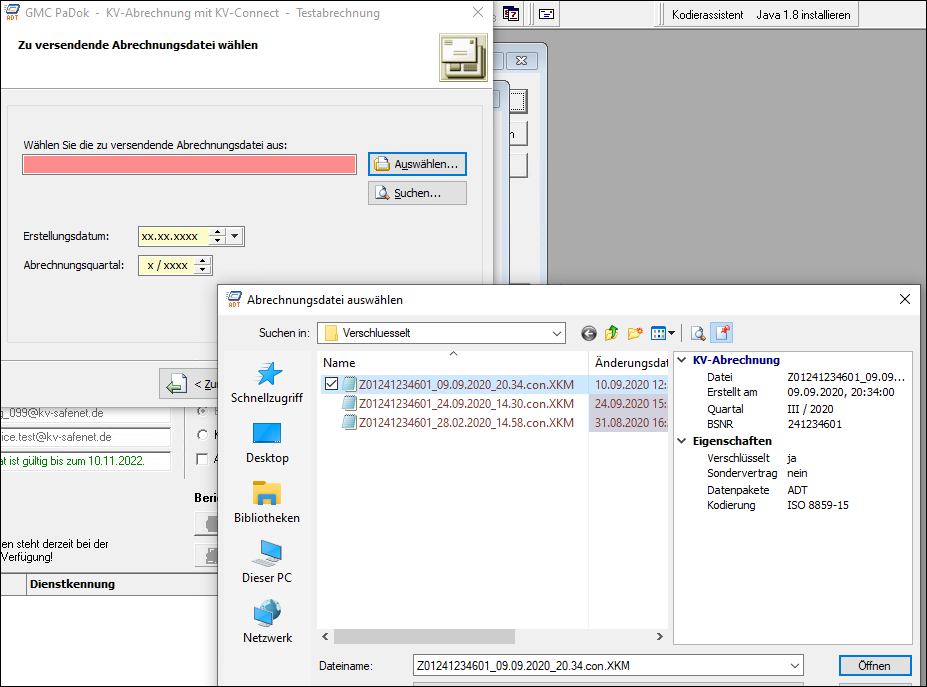
Der Name der Abrechnungsdatei setzt sich folgendermaßen zusammen:
XXXBSNR_Erstellungsdatum_Zeit.con(.xkm)
Wählen Sie die entsprechende Abrechnungsdatei aus und gehen Sie auf „Öffnen
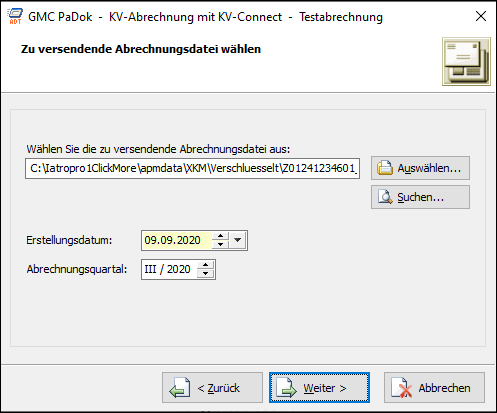
Es öffnen sich die Versandoptionen. Anhand Ihrer BSNR wird automatisch die entsprechende KV-Datenannahmestelle ermittelt.
Bitte überprüfen Sie nochmals die Richtigkeit der Angaben und ändern Sie diese ggf. Gehen Sie dann auf „Weiter“.
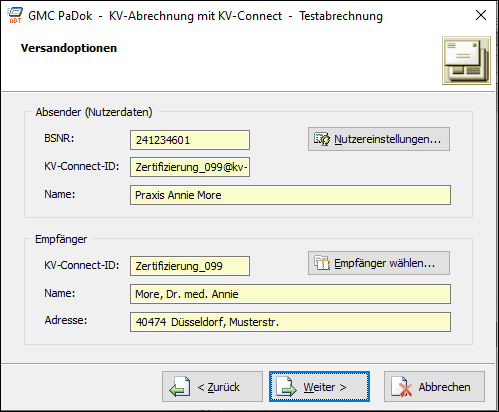
Es wird Ihnen die Zusammenfassung angezeigt. Mit „Fertigstellen“ starten Sie den Versandvorgang.
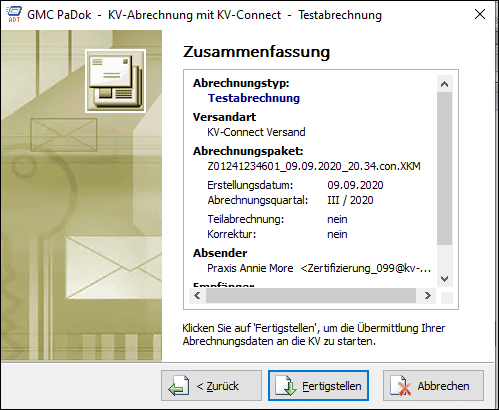
* ® © PaDok ist ein Programm der Firma GMC Systems Ilmenau
Mit dem Personal Edition von HelpNDoc erstellt: Funktionsreicher EPub-Generator
Copyright © 01.04.2018 by APM IT Bernhard Wichmann All Rights Reserved.